Проверить уникальность фотографии. Поиск похожей фотографии в интернет. Существует несколько способов проверить, является иллюстрация настоящей либо же это фейк фото
Инструкция: Как проверить фото на достоверность.
Определение фейкового изображения схоже с фактчекингом – шаги те же, инструменты немного различаются. Не забывайте в самом начале включить логику: могло ли это фото в принципе быть сделано в то время и в том месте, с которыми его соотносят? Если с логикой порядок — двигаемся дальше.
Шаг 1. Оригинальное ли это фото или нет?
Вдруг кто-то уже выкладывал его ранее? Проверяем через Google Image Search или TinEye . Google Image Search находит похожие изображения и позволяет отсортировать их по размеру и дате. TinEye дает возможность сравнить найденные картинки меж собой и также показывает размер файла и дату его появления в интернете.
Чем лучше размер изображения вы используете, тем больше вероятность, что быстрее наткнетесь на оригинал.
Возможно изображение, которое вы ищете, состоит из двух частей скомпонованных частей. Разделите изображение в любом графическом редакторе и ищите каждую часть. Изображение также могут зеркалить, поэтому попробуйте поменять его через графический редактор таким образом и заново провести поиск.
 Обработанное изображение в Foto Forensics. Источник: stopfake.org
Обработанное изображение в Foto Forensics. Источник: stopfake.org
Проверить, насколько изображение подверглось цифровой обработке, можно через сайт Foto Forensics . Он находит «дорисованные» области на изображении или вставленные в него при редактировании. После обработки программа выдает фотографию, где редактируемые фрагменты будут выделяться на фоне других.
Казахстанский кейс
Жители Восточно-Казахстанской области по сообщению портала «Новости Усть-Каменогорска и ВКО» в середине июля стали получать через Whatsapp фото градин и овец, убитых ими, с текстом, утверждающим, что это произошло в их местности.
 Источник: yk-news.kz
Источник: yk-news.kz
Включаем внутреннего скептика и проверяем через Google Image Search.
Как мы видим, фото градин используется в событии, произошедшем также в июле, точнее 18 числа в Испании, где прошел град.
 Источник: Google Image Search
Источник: Google Image Search
Другое фото, с убитыми овцами использовалось еще раньше – на агрегаторе изображений imgur оно датируется аж 2015 годом . Качество изображения там тоже оставляет желать лучшего и наводит на то, что файл также не является оригинальным.
 Источник: TinEye
Источник: TinEye
Одним словом, катаклизм явно произошел вдалеке от Восточного Казахстана.
Шаг 2. Кто автор фото?
- Что стоит у него на аватарке? Фото или изображение можно проверить опять же через поиск изображений (см. шаг 1).
- Когда был зарегистрирован аккаунт? Насколько он активен?
- Какие видео, комментарии, посты делает пользователь? Заливает ли он преимущественно свои или чужие изображения?
- Кто владелец сайта или блога (в случае, если блог находится на отдельно стоящем домене)? Проверить можно через сервис whois .
- Есть ли ссылки на аккаунты в других социальных сетях, блогах, сайтах? Какая информация о пользователе есть там?
- Существует ли информация о пользователе на следующих сайтах — Spokeo , Pipl.com , WebMii или LinkedIn ? Для поиска в Рунете можно использовать сервис people.yandex.ru.
Дату создания аккаунта в Twitter можно посмотреть через Discover Twitter First Tweet , Вконтакте – через vkreg.ru.
 Функция Twitter дает возможность посмотреть перввй твит любого пользователя. Источник: Twitter
Функция Twitter дает возможность посмотреть перввй твит любого пользователя. Источник: Twitter
Иногда источник фотографии удается узнать из названия файла. Если это длинный набор цифр, то, вероятно, фотография была взята из социальных сетей. Например, некоторые фотографии из Facebook содержат в своем названии ID пользователя, который ее опубликовал. Возьмем, к примеру, фотографию с такой ссылкой: https://scontent-fra3-1.xx.fbcdn.net/hphotos-xtf1/v/t1.0-9/11201814_10205461106940119_1410813217263058502_n.jpg?oh=81a37240658c3d38e2f96385299ae6a9&oe=563E6830 .
Без описания и источника установить контекст, в котором она была опубликована, довольно сложно. Но о нем можно узнать с помощью названия файла. Так обычно выглядит название фотографии, загруженной на сервер Facebook – “11201814_10205461106940119 _1410813217263058502_n”. 15 цифр посредине – это уникальный номер пользователя, загрузившего фотографию. Если написать facebook.com/10205461106940119, то получим адрес страницы этого пользователя.
Казахстанский кейс
Мошенники не гнушаются имитировать сайт министерства здравоохранения Республики Казахстан. сайт , на что нужно обратить особое внимание. В частности — на автора.
 Скриншот фейкового сайта Министерства и здравоохранения РК
Скриншот фейкового сайта Министерства и здравоохранения РК
Шаг 3. Где и когда было сделано фото?
Заглянем в EXIF-данные изображения. EXIF содержит в себе кучу деталей: от размеров фото до времени создания, а также модель камеры, на которую он был сделан и другое. EXIF-данные можно прочитать либо через графический редактор наподобие Adobe Photoshop, либо через сайты Fotoforensics или Findexif . Помимо них существует программа JPEGSnoop (работает только для Windows), которая позволяет просмотреть метаданные не только изображений, но и форматов AVI, DNG, PDF, THM, а также увидеть, редактировалось ли изображение, выявить ошибки в поврежденном файле и т.п.
Однако EXIF-данные не всегда можно обнаружить или они могут быть неверными. В частности это касается даты и времени, когда могло быть сделано фото: вполне возможно, что камера была сброшена до заводских установок или был выставлен другой часовой пояс. Фото в социальных сетях может вообще не иметь EXIF-данных — Facebook, к примеру, стирает их при загрузке изображений.
Геолокация
Еще один полезный геолокационный ресурс — Geofeedia , который ищет посты в социальных сетях по месту расположения. Сервис обрабатывает сообщения из Twitter, Flickr, Youtube, Instagram и Picasa, присланные с использованием GPS, и затем представляет их в виде коллажа. Единственный минус — ресурс платный.

Инструкция
Поиск по картинкам осуществляют такие гиганты, как Google и Яндекс. Если вам нужно проверить уникальность изображения, размещенного в интернете, щелкните по нему правой кнопкой мыши и в контекстном меню выбирайте «Копировать ссылку на изображение». На главной странице Google перейдите по ссылке «Картинки» в правом верхнем углу, затем нажмите на иконку фотоаппарата у правой границы поисковой строки. Кликните правой кнопкой по полю «Указать ссылку» и выбирайте команду «Вставить», затем нажмите «Поиск по картинке». Программа выведет количество найденных копий и ссылки на ресурсы, где эти изображения размещены.
Чтобы определить уникальность , которая хранится на вашем компьютере, щелкните по иконке фотокамеры и перейдите во вкладку «Загрузить файл». Нажмите «Обзор» и укажите путь к нужному изображению. Если программа не найдет точно такой же картинки, результатом выдачи будут изображения, сходные по цветовой гамме и композиции. Введите изображения в строку поиска на странице результатов, чтобы сузить круг поиска, например, «Масленица картинки».
Браузер Google Chrome тоже может оценить уникальность интернет-изображения. Щелкните по картинке на сайте правой кнопкой и выбирайте команду «Найти это изображение в Google». Результат будет аналогичен выдаче Картинки.Google.
Похожим образом работает сервис Картинки.Яндекс. На главной странице этого поисковика щелкните «Картинки» и нажмите на иконку фотокамеры у правой границы строки поиска. Чтобы определить уникальность картинки, размещенной на веб-ресурсе, введите ссылку на изображение в поле ввода и нажмите «Найти». Для определения уникальности фотографии на вашем компьютере перейдите по ссылке «Выберите файл» и укажите путь к нужному изображению. Однако Google точнее распознает изображение и, соответственно, выдает больше результатов.

Часто для определения уникальности картинок используется сервис TinEye. Введите веб-адрес изображение в поле Enter Image Address и нажмите Search. Программа выводит количество найденных совпадений и веб-страницы с похожим изображением. Если нужно оценить уникальность хранящегося на компьютере изображения, нажмите «Обзор» и укажите путь к файлу.
Проверить уникальность изображения можно с помощью сервиса Etxt Антиплагиат, который предлагает биржа контента etxt.ru. Скачайте бесплатную программу с главной страницы сайта и в меню «Операции» выбирайте «Уникальность изображения». Нажмите на кнопку с точками справа от поисковой строки и укажите путь к файлу на вашем компьютере или введите веб-адрес рисунка в поисковую строку и нажмите Enter. В нижней части окна будет выведен результат поиска.
К сайтам поисковые системы и пользователи предъявляют особые требования. У портала должен быть понятный интерфейс, интересное оформление, уникальные, оптимизированные тексты. Некоторые статьи могут включать в себя видео, аудиоматериалы и картинки. Последние, как и сам текст, должны соответствовать определенным критериям. Одним из таких является уникальность. Существует несколько способов проверки фото на уникальность онлайн.
Если на сайте используются неуникальные картинки, он не попадет под блокировку. Однако не размещенные ранее в интернете фотоматериалы повышают вероятность того, что сайт попадает в ТОП выдачи в поисковых системах.
Второй момент заключает в том, что некоторые фотографии бывают настолько популярными, что пользователь мог их уже видеть на другом сайте. Доверие к порталу и удовлетворенность посетителя становится меньше.
И третье, некоторые статьи, например, инструкции, рецепты, обязательно должны содержать картинки. Так материал выглядит более наглядным и понятным.
Как можно проверить уникальность изображения?
Самый простой вариант проверки – через поисковые системы. Сделать это можно как с телефона, так и с мобильного устройства.
Для того чтобы проверить фото на уникальность онлайн в Яндексе, откройте начальную страницу yandex .ru и перейдите во вкладку «Картинки». Сверху есть кнопка с фотоаппаратом. Нужно на нее нажать.


При попытке загрузить картинку высокого разрешения, поисковик выдает ошибку.

При обнаружении картинки в интернете, поисковая система может сделать следующее:
- Предложить изображение в другом разрешении.
- Предположить, что находится на фото.
- Показать похожие картинки.
- Выставить список сайтов, где встречается изображение.

Вторая поисковая система для проверки уникальности – Гугл. Откройте стартовую страницу google .ru и перейти во вкладку «Картинки».

Справа сверху расположена кнопка со значком фотоаппарата «Поиск по картинке». Также доступны 2 варианта: загрузка файла или ссылка. Проверка занимает несколько секунд.

Выводимые данные по найденной картинке аналогичны Яндексу. Это размеры изображения, похожие картинки, ссылки и определение, что расположено на фотографии.

Сервисы для проверки уникальности картинок
TinEye – зарубежный поисковик, который специализируется на проверке фотографий в интернете. Разработан в Канаде в 2008 году. Для проверки нужно перейти на сайт tineye.com и вставить изображение одним из двух способов.
Поисковая система показывает число найденных совпадений и ссылки на сайты.
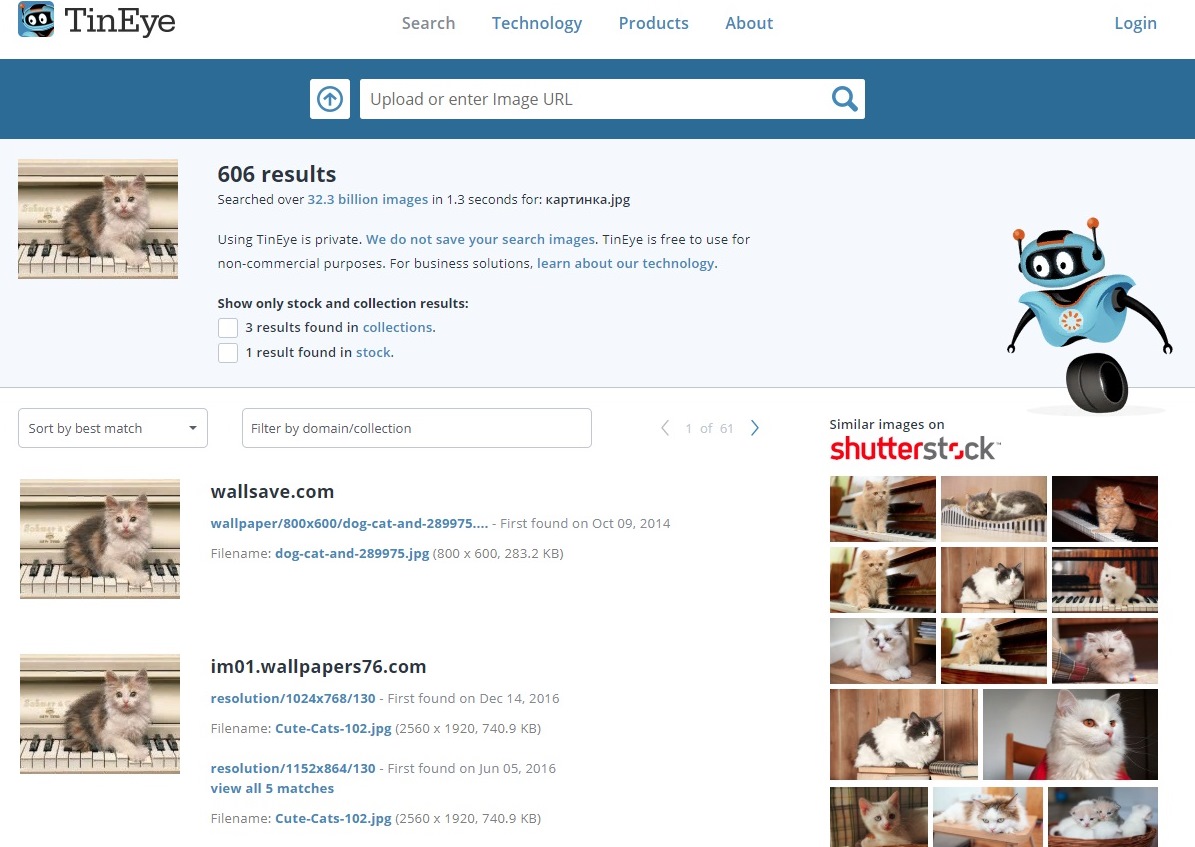
Еще один сервис для проверки уникальности – программа «AntiPlagiat .NET », устанавливаемая на компьютер. Разработчик – , одна из крупнейших бирж рерайта и копирайтинга. Она позволяет не только найти совпадения по изображениям, но и по текстам.
Инструкция по проверке уникальности с помощью «Etxt Антиплагиат»
Для начала работы нужно установить программу на компьютер. Для этого зайдите на сайт .ru или .biz . На главной странице сайта прокрутите страницу вниз, найдите пункт про антиплагиат и нажмите на кнопку «Подробнее».
Прокрутите поле для онлайн-проверки и слева найдите колонку «Программа для скачивания». Внизу будет кнопка «Скачать бесплатно».

В появившемся окне выберите нужную подходящую операционную систему и нажмите «Скачать».


Справа сверху есть кнопка «Проверка картинок». В появившемся окне необходимо указать ссылку или загрузить файл, нажав на три точки.

Загрузите картинку и ожидайте результатов проверки. При не уникальности изображения информация об этом, а также ссылка на страницу прописываются ниже.

Во втором варианте, когда изображение уникальное, программа может находить похожие картинки и выдавать на них ссылки.
Как повысить уникальность фото?
Изначально лучше использовать уникальные изображения. Их можно сделать самостоятельно или же купить за небольшую плату. Продаются картинки на специализированных сайтах, фотостоках.
Если такой возможности нет, существует несколько способов повысить уникальность картинки.
- Добавление водяного знака. Сделать это можно через большинство графических редакторов. Также справляется с этой задачей плагин для Вордпресс «Flexible upload ».
- Поворот изображения на 180 градусов (зеркальное отражение).
- Изменение общего тона, цвета крупных деталей.
- Замена фона.
- Добавление новых крупных элементов.
- Разворот всей картинки или наибольшего на ней предмета на несколько градусов.
В данной статье мы поговорим о проверке картинок и фотографий на уникальность онлайн. Если вы используете изображения в своих роликах, клипах, открытках, на сайтах и блогах, вы заинтересованы в том, чтобы они были уникальными.
Причем, есть две стороны данного вопроса:
1. Вы используете фото и картинки из Интернета.
Мне часто задают вопросы: обязательно ли использовать уникальные изображения, музыку, видео в своих работах? Обсуждать эту тему можно очень долго, приводить различные примеры и сравнения, но я хочу сказать главное.
Если вы делаете видео или какой-то другой продукт для личного пользования, можете использовать любые материалы. Никто это не проверит и не предъявит претензий. Но если вы планируете размещать свои работы в Интернете - вот тут нужно быть осторожным.
2. Вы размещаете собственные уникальные фотографии и картинки в Интернете (на сайте, в соцсетях, в видео) и хотите проверить, не использует ли их кто-то.
Итак, сегодня речь об уникальности изображений - как проверить, встречается ли данная картинка в Интернете, как часто и на каких сайтах .
Сервис TinEye
TinEye - удобный сервис, который специализируется на проверке картинок на уникальность и выдает информацию о том, сколько раз использовано данное изображение, и на каких сайтах.
Создатели TinEye утверждают, что идет постоянный поиск в Интернете и регулярное обновление базы данных изображений. Каждый месяц добавляются десятки миллионов новых картинок.
Работать с сервисом очень просто: на главной странице вы увидите такую картинку:.
Проверяемое изображение можно загрузить с компьютера, нажав на кнопку, обозначенную красной стрелкой, или ввести URL в поле рядом. Затем нажимаем на кнопку Искать (значок лупы) - и начинается процесс поиска.
Затем выдается результат (я для примера использовала обычную картинку из Интернета):

Данное изображение было найдено в Интернете 46 раз, поиск осуществлен среди 17 356 миллиардов картинок в течение 0.8 секунд.
Ниже на странице идет перечень сайтов, на которых найдена эта картинка, при желании можно их просмотреть. Конечно, такое изображение уникальным не назовешь.
Для второго примера я взяла картинку с моего сайта, сделанную мною в Фотошопе. Получен такой результат:

Как видите, картинка по версии TinEye уникальна. Таким образом вы можете быстро проверить любые изображения, как в Интернете, так и на вашем компьютере.
Google.com
` Знаменитый поисковик Гугл имеет множество дополнительных сервисов и функций. С его помощью также можно проверить, как часто встречается данное изображение в Интернете и на каких сайтах.
Заходим по известному адресу Google.com и выбираем Картинки (вверху справа).
Откроется окно:

Нажимаем на иконку Поиск по картинке , обозначенную красной стрелкой. Появится следующее окно:

Здесь выбираем, откуда будем загружать картинку. По умолчанию активно окошко Указать ссылку . Если вам надо загрузить изображение с компьютера, выбирайте вкладку Загрузить файл , на которую показывает красная стрелка.
После этого выдается результат: сколько раз встречается изображение, ссылки на сайты, использующие его, похожие по мнению Гугла изображения.
Я проверила те же картинки, причем, результаты отличались от сервиса TinEye: первая картинка встречается гораздо чаще, чем в первом сервисе, а вторую он нашел 2 раза на моем сайте.
Yandex.ru
Яндекс также имеет подобный сервис. Все аналогично Гуглу: выбираем на главной странице Картинки , далее иконка Поиск по картинке . Появляется кнопка Выберите файл , нажав на которую, вы указываете путь к изображению.
После этого появляется информация о картинке, сайты на которых она размещена. Если изображение уникально, вы увидите надпись Таких же картинок не найдено.
К моему удивлению Яндекс обнаружил вторую картинку (которую я делала сама и считала уникальной) на двух посторонних сайтах, в чем я убедилась, перейдя по ссылкам.
Это я говорю к тому, что владелец может легко обнаружить ресурсы в Интернете, на которых размещены его фото или картинки.
Итак, мы рассмотрели три сервиса, результаты у них незначительно отличались, и если вам важно точно проверить какое-то изображение, можно использовать их все.
Facebook Twitter Google+ LinkedIn
Фотографии на сегодняшний день являются одним из главных видов контента. Не ставьте в свои тексты и посты непроверенные фото, особенно если пишите на сложные социальные или политические темы. Наполнение сайта контентом должно быть грамотным и качественным – уважайте своих читателей и берегите свою репутацию.
Существует несколько способов проверить, является иллюстрация настоящей либо же это фейк фото:
- Если вы являетесь счастливым обладателем браузера Google Chrome, то можем вас поздравить – проверка займет не больше минуты. Войдя в браузер, кликните правой кнопкой мышки по подозрительной фотографии и выберете пункт «Найти это изображение в Google».
- Если вы не любите Google Chrome или не имеете возможности его установить, то в этом случае вам помогут специальные плагины: например, Who stole my pictures (позволяет найти картинку в таких браузерах как Google, Яндекс и Tineye).
- Но проверить картинку на фейковость вы сможете даже без Chrome и плагинов. Как? Легко! В любом браузере рядом с вкладкой, на которой у вас открыт интернет-ресурс с подозрительной иллюстрацией, вам нужно открыть еще одну вкладку. После этого уже в новой раздел картинок Google. Потом вернитесь на предыдущую вкладку и перетащите мышкой «подозрительное» изображение в новую вкладку и отпустите в поисковой строке.
- Кроме того, вы можете проверить не только картинки непосредственно с сайтов, но и те, которые сохранены на жестком диске вашего компьютера - нужно лишь перетащить фотографию в строку поиска картинок в Google.
Все вышеперечисленные действия позволят вам определить, является ли фотография оригинальной либо ее уже обработали в Photoshop, а также узнать дату публикации картинки и то, что на ней на самом деле изображено.
Проверка фотографий на подлинность, отсутствие фейк фото – это залог вашего профессионализма и доверия читательской аудитории.







